Broadcast2000による動画編集
ビデオの録画
- 使用方法の詳細については、Broadcast 2000 Reference Manualが、参考になります。
- 以下では、ビデオキャプチャカードからTV映像をQuickTime形式で取り込んで保存する手順について簡単に紹介します。
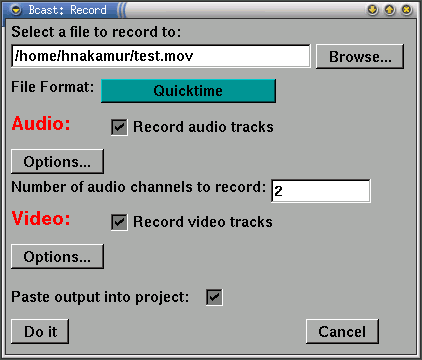
【1−1】まず、録画するための設定を行います。
・メインウインドウの「File」メニューの下の赤丸ボタンをクリックします。この「Record」ウインドウが開きます。
・「Select a file to record to:」に保存するファイルを指定します。ここではQuickTime形式とするので、「xxx.mov」とします。
・「File Format:」のプルダウンメニューから「QuickTime」を選択します。
・オーディオ形式を設定する場合は、Audio:の「Options...」ボタンをクリックし、【1-2】へ移ります。
・ビデオ形式を設定する場合は、Video:の「Options...」ボタンをクリックし、【1-3】へ移ります。
・最後に、ウインドウ左下の「Do it」ボタンをクリックして【2-1】へ移ります。
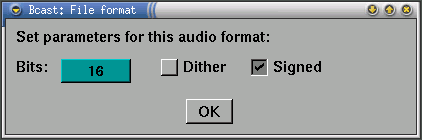
【1−2】オーディオ形式を選択します。
・「Bits:」のプルダウンメニューから適当なものを選択します。
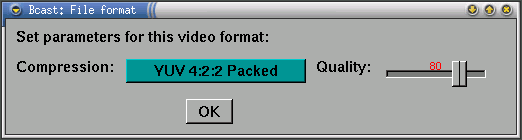
【1−3】ビデオ形式を選択します。
・「Compression:」のプルダウンメニューから適当なものを選択します。
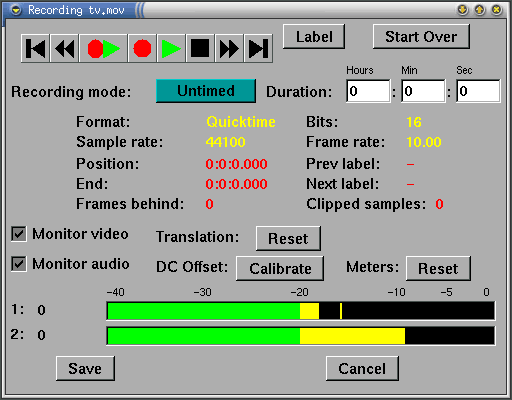
【2−1】レコーディングウインドウで、録画の開始/終了や保存操作を行います。
・【2-2】映像入力ウインドウで映像を確認しながら、赤い丸いボタンをクリックすると、映像のキャプチャが開始されます。
・黒の四角いボタンをクリックすると、キャプチャが終了します。
・最後に、左下の「Save」ボタンをクリックすると、ファイルに保存されます。
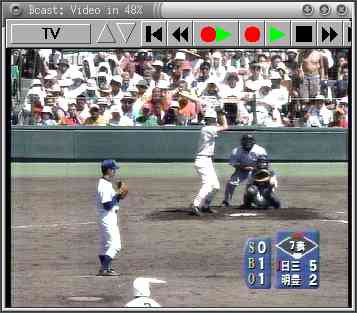
【2−2】映像入力ウインドウで、映像を確認します。
・最初は、左上の「Channel」ボタンをクリックします。【2-3】【2-4】でチャンネルの選択を行います。
・映像が表示されればOKです。
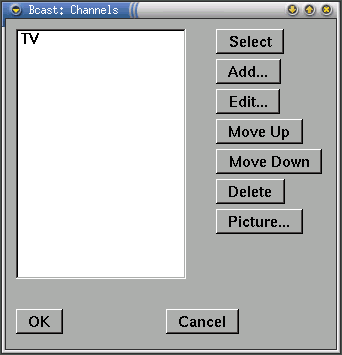
【2−3】チャンネルの選択をします。
・最初は、何も設定されていないので、「Add」ボタンをクリックし、【2-4】ウインドウでチャンネルの設定を行います。
・戻ってきたら、「OK」をクリックし【2-2】に戻ります。
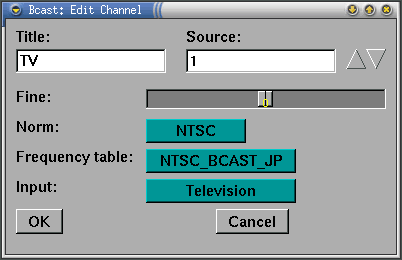
【2−4】チャンネルの設定をします。日本の放送に合わせて以下を選択します。
・「Title」->「TV」(何でもかまいません)
・「Source」->TVのCHを指定します。(例えばNHK-Gは1)
・「Norm」->「NTSC」
・「Frequency table」->「NTSC_BCAST_JP」
・「Input」->「Television」
最後に「OK」をクリックし【2-3】に戻ります。
Copyright (c) 2001 Hiroshi Nakamura. All rights reserved.